Configuration ADDS
Il existe différents type de configuration en fonction du besoin d’entreprise :

Vous devez disposer des informations suivantes avant d’exécuter la configuration de l’ADDS :
Nom DNS pour le domaine
ADDS Nom NetBios
Si le contrôleur de domaine doit prendre en charge les versions antérieures Si le contrôleur de domaine sera également DNS
Emplacement pour stocker la base de donnée : NTDS.DIT et SYSVOL
Lorsque votre serveur est de nouveau en ligne, vous arriverez directement dans le
Gestionnaire de serveur. Un bandeau ja une tout en haut de la fenêtre apparaît, vous rappelant que vous devez terminer la configuration du rôle AD DS.
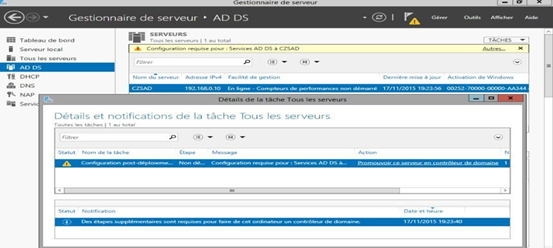
Cliquer sur le bandeau jaune, une nouvelle fenêtre va s’ouvrir : il s’agit d’un assistant pour la configuration du rôle AD DS – passage obligatoire.
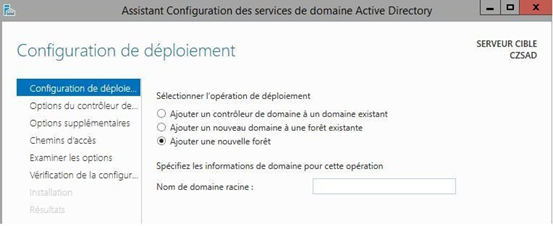
La procédure actuelle consiste en la création d’un nouveau domaine, vous devez donc sélectionner l’option « Ajouter une nouvelle fôret ».
Entrer le nom du domaine.
ATTENTION
Le nom de votre domaine est très important il faut saisir un nom de domaine réel. Le renommage d’un domaine AD DS est possible, mais l’impact « technique » est très conséquent (pour les PC, les utilisateurs, les services et les logiciels).
Une fois le nom du domaine saisi, la fenêtre ci-dessous va alors s’afficher :
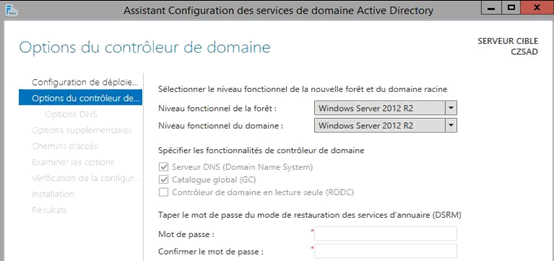
Le « niveau fonctionnel » d’un domaine correspond aux services disponibles pour ce domaine. Plus le niveau fonctionnel est élevé, plus vous aurez de fonctionnalités pour vous et vos utilisateurs.
Il est préférable d’utiliser le niveau fonctionnel le plus haut pour le domaine Active Directory Windows Server 2012 r2.
Une seconde étape obligatoire doit être passée : le mot de passe de restauration. Ce mot de passe sera utilisé uniquement dans le cas où votre AD DS se retrouve corrompu et inaccessible vous pourrez tenter la restauration de votre AD grâce à ce mot de passe.
Un message d’avertissement va apparaître :
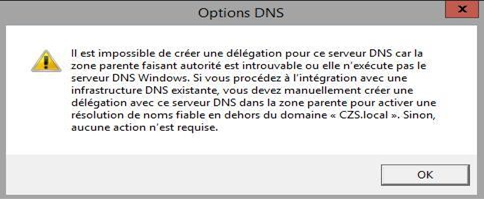
Le rôle AD DS nécessite le rôle DNS. Vous devez avoir un serveur DNS pour pouvoir utiliser votre domaine.
Explications du message d’avertissement
Si vous installez le rôle DNS en même temps que l’AD DS, ou si vous avez déjà installé le rôle DNS sans avoir fait de configuration spécifique, vous n’avez pas à tenir compte de cette alerte : la configuration se fera quasi-automatiquement.
Si vous n’avez pas installé le rôle DNS (ou si votre serveur DNS est sur un serveur Linux, par exemple), vous devrez créer les zones DNS vous-même.
Le nom NetBIOS correspond au préfixe de votre domaine saisi précédemment
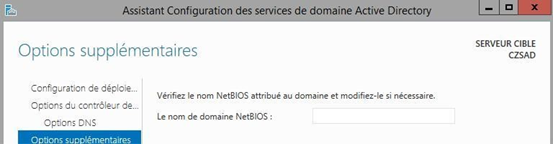
Vous arriverez à l’étape « emplacement des données » : vous aurez trois dossiers à choisir / spécifier :
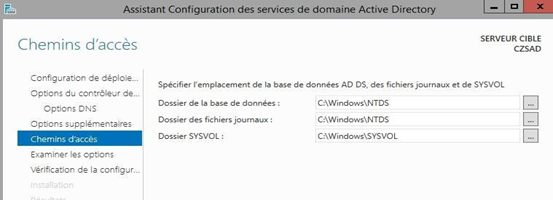
Dossier de la base de données :
A l’intérieur se trouve tous les fichiers nécessaires au fonctionnement interne de
l’Active Directory : les fichiers temporaires, les fichiers d’échanges, la base de données de l’AD… ▪ Dossier des fichiers journaux
Tous les fichiers de log iront dans ce dossier, sous forme de fichier .txt qui seront « lus
» par l’outil « Observateur d’événements« . Vous pouvez spécifier un autre emplacement pour stocker ces fichiers, mais vous ne pourrez pas envoyer ces logs vers un serveur syslog de par cette procédure.
▪ Dossier SYSVOLCe dossier contiendra les scripts de connexion pour vos utilisateurs, les GPO
(stratégies de groupe) et les autres fichiers nécessaires pour de la réplication d’AD et de partages publics.
Par défaut, ces dossiers se trouvent dans « C:Windows ». Vous pouvez changer l’emplacement de ces trois dossiers, il s’agit purement d’une organisation interne.
Un récapitulatif complet va s’afficher avec toutes les options et fonctionnalités que vous avez choisies et configurées.
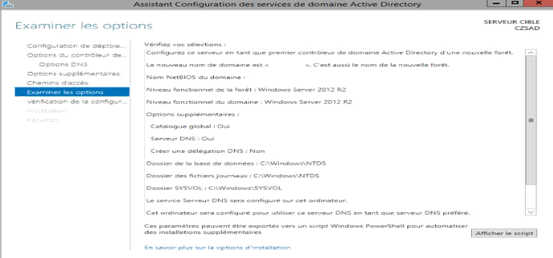
Une dernière étape primordiale est à passer à la vérification de votre configuration d’AD DS. Windows Server est en mesure de vous dire si oui ou non les paramètres que vous avez sélectionnés sont corrects pour un domaine AD.
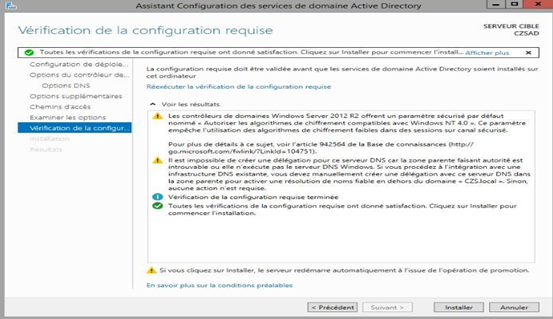
Lorsque tous les paramètres « préliminaires » seront configurés, le serveur doit être obligatoirement redémarré.
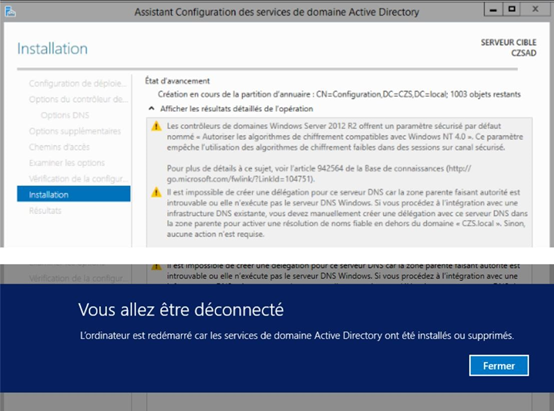
Une fois votre serveur redémarré, vous devriez voir ce genre d’écran (ci-dessous) apparaître :
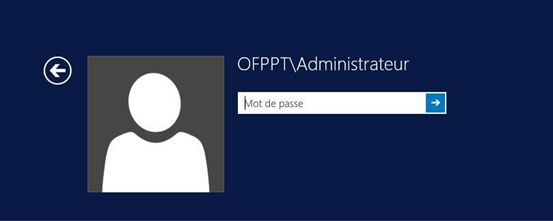
Le contrôleur de domaine est dès à présent actif et mis Vous devez vous connecter en place avec votre compte Administrateur « local » administrateur local fait aussi office ce compte de compte « Administrateur du Domaine » .
Apres l’installation du serveur ADDS, il faut se rendre dans le centre de notifications où il nous est proposé de passer le serveur en contrôleur de domaine.
Lors de la première page de configuration coché « ajouter un contrôleur de domaine à un domaine existant »
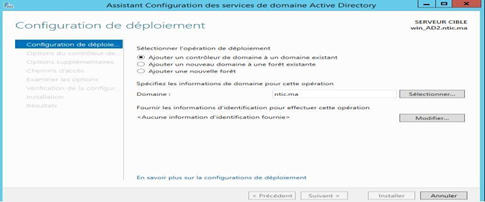
Cliquer sur Sélectionner, puis entrer les paramètres d’accès Administrateur du premier contrôleur de domaine , Sélectionner le nom du domaine
Cliquer en suite sur modifier et enter entrer les paramètres d’accès Administrateur du premier contrôleur de domaine
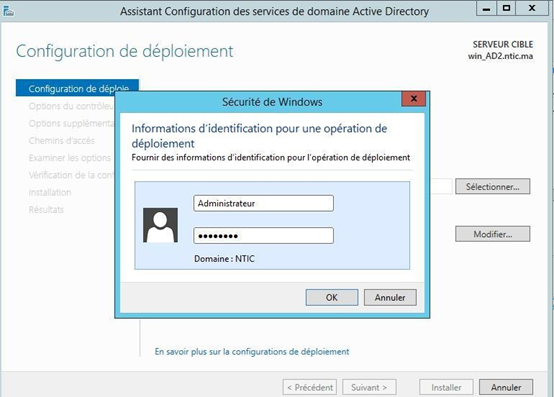
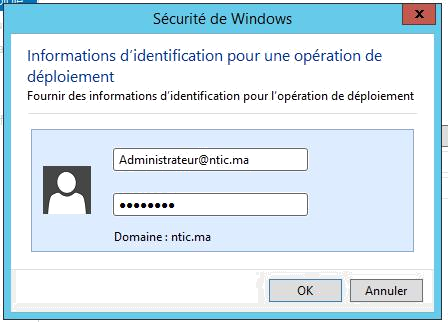
Cliquer sur suivant
Dans les options du contrôleur de domaine il y a juste besoin de créer un mot de passe pour la restauration des services d’annuaire. Une fois que cette étape est terminée, vous pouvez passer à la suite.
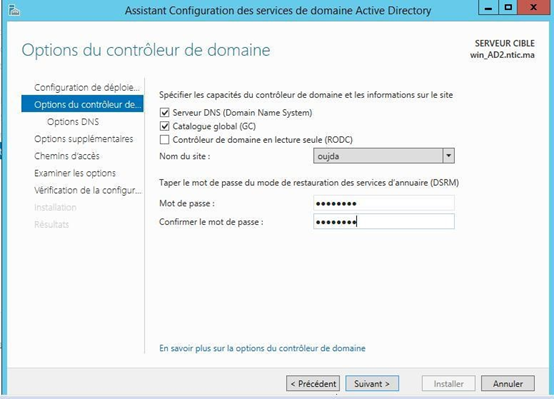
Dans les « options supplémentaires » vous allez devoir sélectionner le premier contrôleur de domaine afin d’indiquer au second contrôleur, d’où il devra répliquer l’active directory.
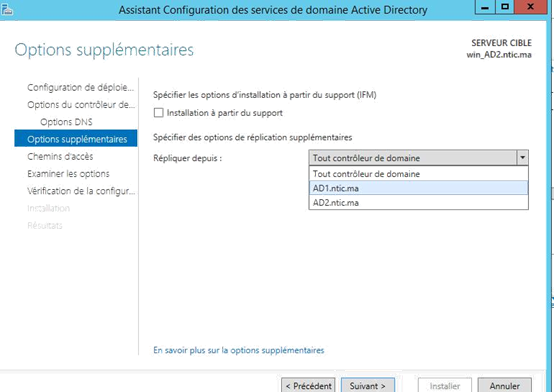
Pour la suite, aller directement à l’installation et attendre que le serveur redémarre
Dans la première page de l’assistant des services de domaine AD, cocher ajouter un nouveau domaine à une forêt existante
Sélectionner le type de domaine : domaine enfant
Indiquer le nouveau nom du domaine (Partie hôte) et les paramètres d’accès Administrateur du premier contrôleur de domaine
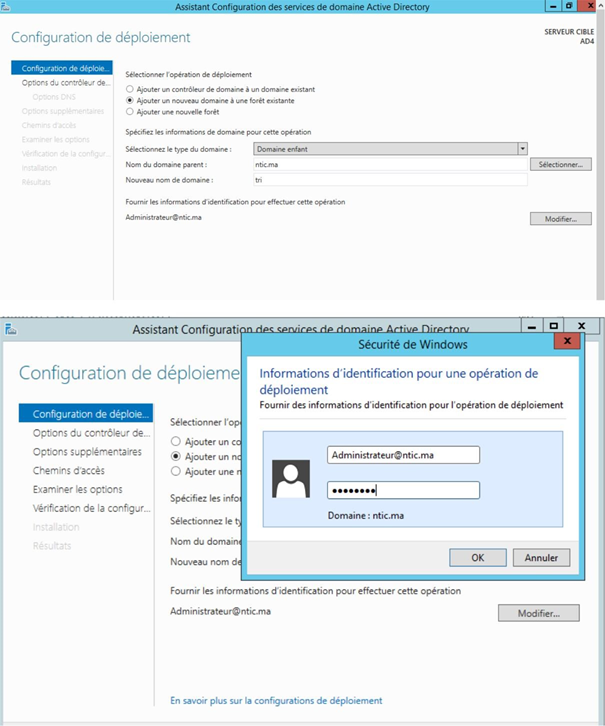
Pour la suite, aller directement à l’installation et attendre que le serveur redémarre
Dans la première page de l’assistant des services de domaine AD, cocher ajouter un nouveau domaine à une forêt existante
Sélectionner le type de domaine :
Indiquer le nouveau nom du domaine et les paramètres d’accès Administrateur du premier contrôleur de domaine
Vérifier le nom Netbios
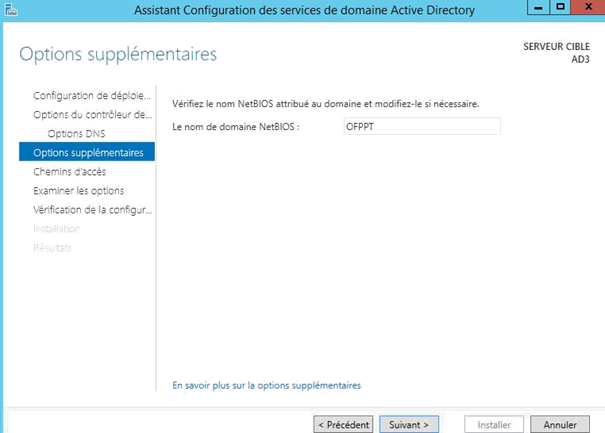
Pour la suite, aller directement à l’installation et attendre que le serveur redémarre
Pas encore de commentaires.
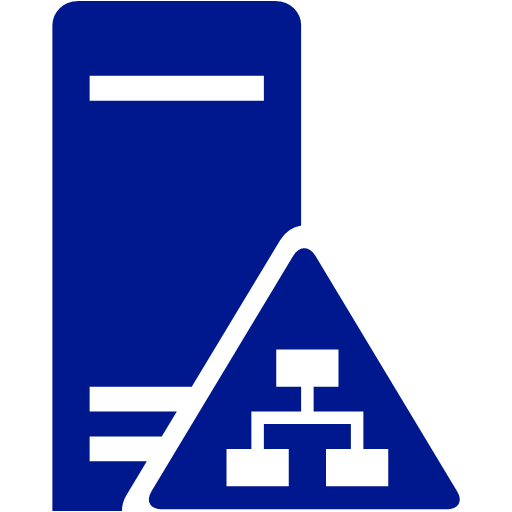
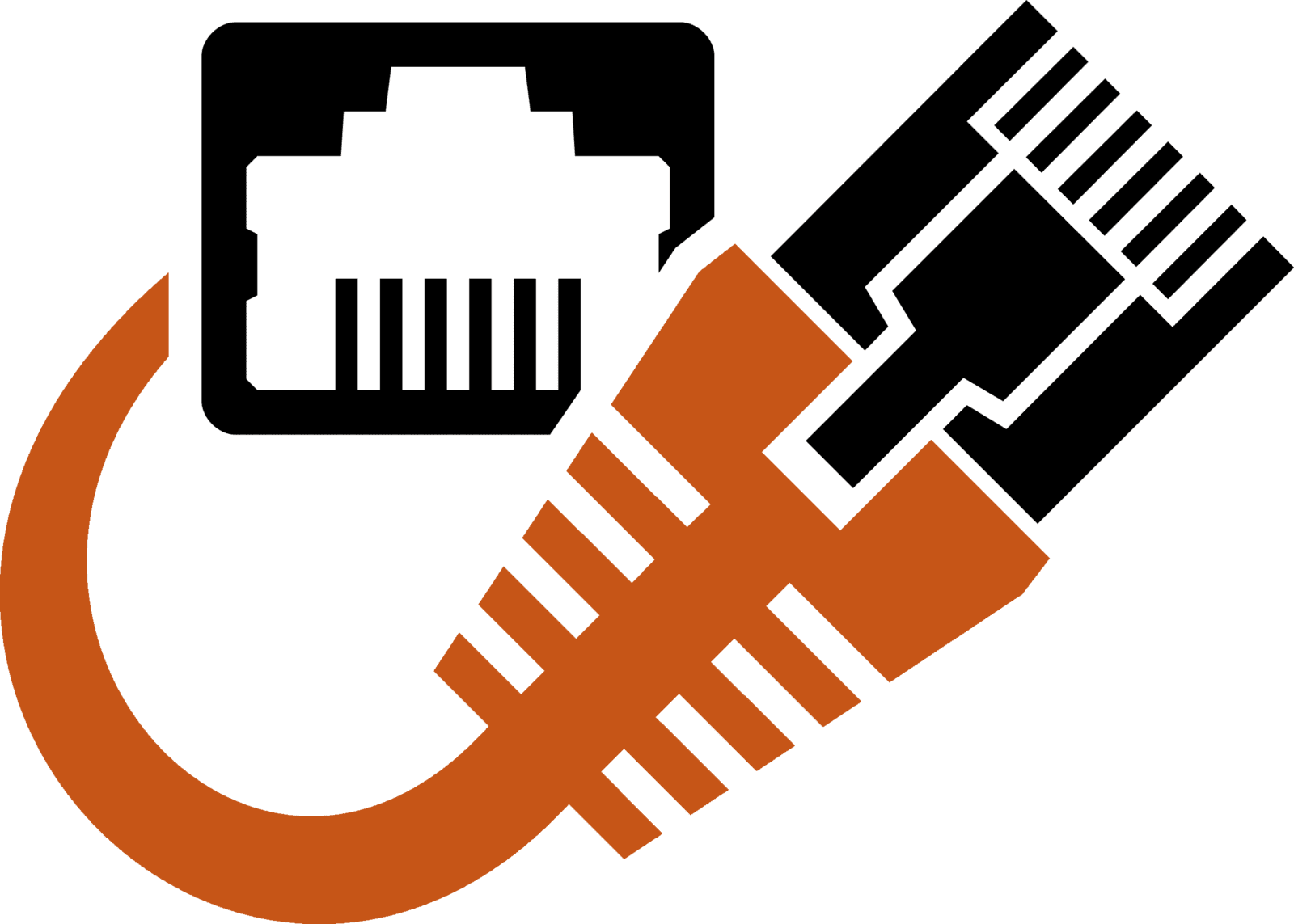
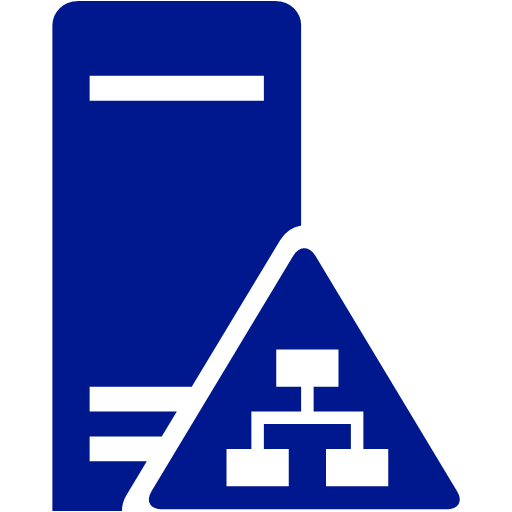
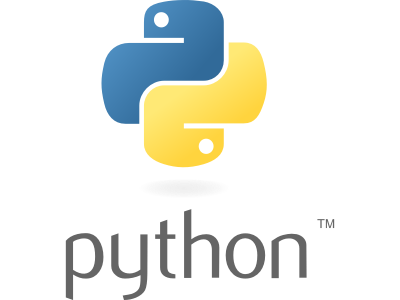

Ajouter un commentaire
Veuillez vous connecter pour ajouter un commentaire.